

- Otvorte prehliadač Microsoft Edge.
- V pravom hornom rohu obrazovky kliknite na tlačidlo

- V rozbaľovacej ponuke, ktorá sa zobrazí, vyberte položku Nastavenia .
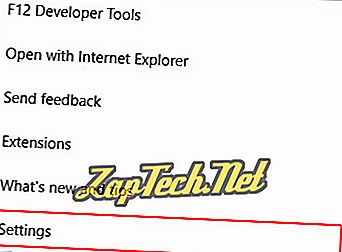
- V sekcii Importovať obľúbené položky a ďalšie informácie kliknite na tlačidlo Importovať z iného tlačidla prehliadača .

Importovať záložky z iného prehliadača
Na nasledujúcej obrazovke vyberte prehliadač, z ktorého chcete importovať záložky ( A ), a potom kliknite na tlačidlo Importovať ( B ). Ak sa vám podarí importovať vaše záložky, zobrazí sa „Všetko hotovo“. potvrdenie ( C ).

Exportovať alebo importovať zo súboru
Ukladanie obľúbených položiek ako súboru HTML je pohodlný spôsob, ako ich zálohovať, presunúť alebo obnoviť. Kliknite na tlačidlo a potom uložte alebo vyhľadajte predtým uložený súbor.
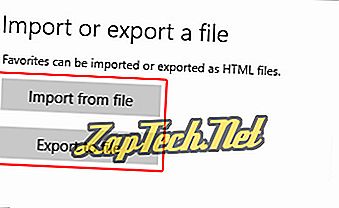

Microsoft Internet Explorer
Internet Explorer verzie 11 používateľov
- Otvorte prehliadač Microsoft Internet Explorer.
- V pravom hornom rohu obrazovky kliknite na tlačidlo

- V zobrazenej ponuke kliknite na šípku nadol vedľa položky

- V rozbaľovacej ponuke, ktorá sa zobrazí, vyberte položku Import and Export ...
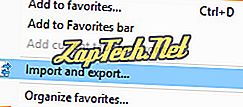
- V ponuke Import / Export Settings (Nastavenia importu / exportu) vyberte pomocou voličov na boku, či chcete importovať z iného prehliadača, importovať zo súboru alebo exportovať do súboru ( A ). Potom kliknite na tlačidlo

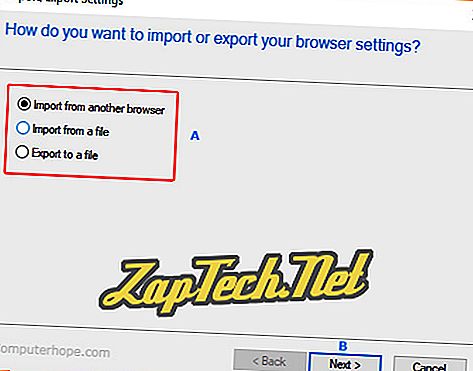
Importovať obľúbené položky z iného prehliadača
- Na obrazovke po kliknutí na tlačidlo

- Začiarknite políčko vedľa prehliadača, ktorého záložky chcete importovať.
- Kliknite na tlačidlo


Importovať obľúbené položky zo súboru
- Na obrazovke po kliknutí na tlačidlo


- Začiarknite políčko vedľa každého umiestnenia, ktoré vás zaujíma, a potom kliknite na tlačidlo

- Kliknite na tlačidlo

- Po nájdení súboru vyberte miesto importu a potom kliknite na tlačidlo


- Kliknite na tlačidlo

Exportovať obľúbené položky do súboru
- Na obrazovke po kliknutí na tlačidlo

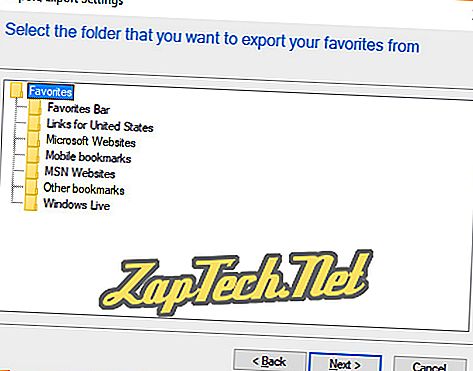
- Po výbere umiestnenia kliknite na tlačidlo

- Kliknite na tlačidlo

- Po výbere miesta uloženia súboru kliknite na tlačidlo

- Kliknite na tlačidlo


Internet Explorer 5 až 8 zálohuje obľúbené položky
- V programe Internet Explorer kliknite na ponuku Súbor a na položku Import a export .
- V okne Import a export kliknite na tlačidlo Ďalej .
- Kliknite na položku Exportovať obľúbené položky a kliknite na tlačidlo Ďalej .
- Vyberte priečinok, ktorý chcete zálohovať; ak chcete zálohovať všetky obľúbené položky, nechajte priečinok Obľúbené zvýraznený a kliknite na tlačidlo Ďalej .
- Vyberte cieľ, do ktorého chcete uložiť svoje obľúbené položky, a kliknite na tlačidlo Ďalej .
- Kliknite na tlačidlo Dokončiť .
Internet Explorer 5 až 8 obnovuje záložné súbory zo zálohy IE alebo Netscape
- V programe Internet Explorer kliknite na ponuku Súbor a na položku Import a export .
- V okne Import a export kliknite na tlačidlo Ďalej .
- Kliknite na položku Importovať obľúbené položky a kliknite na tlačidlo Ďalej .
- Vyberte miesto, ktoré obsahuje vaše obľúbené položky, a kliknite na tlačidlo Ďalej .
- Vyberte, kam chcete uložiť svoje obľúbené položky, a kliknite na tlačidlo Ďalej .
- Kliknite na tlačidlo Dokončiť .

Google Chrome
Poznámka: Chrome je jedinečný tým, že všetky vaše nastavenia a záložky sú prepojené s vaším účtom Google a automaticky sa zálohujú.
- Otvorte prehliadač Google Chrome.
- V pravom hornom rohu okna kliknite na tlačidlo

- Presuňte myš nad záložky .

Importovať záložky z iného prehliadača
- Vyberte položku Importovať záložky a nastavenia ...
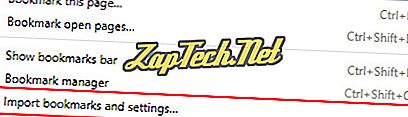
- V rozbaľovacej ponuke vyberte prehliadač, z ktorého chcete importovať záložky ( A ), a potom kliknite na položku Importovať ( B ).
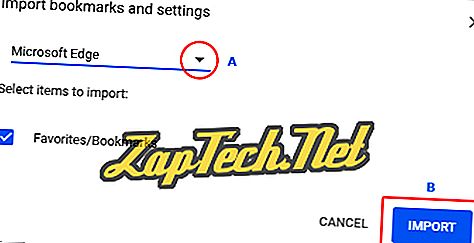
- Ak je import úspešný, zobrazí sa obrazovka s potvrdením.
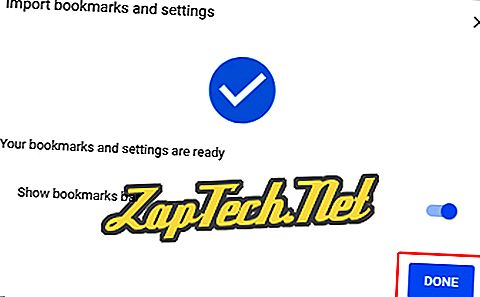
Importovať alebo exportovať do súboru
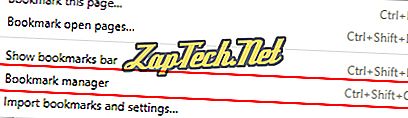
- V Správcovi záložiek kliknite na položku

- Vyberte položku Importovať záložky alebo Exportovať záložky .

- Kliknite na tlačidlo a potom uložte alebo vyhľadajte predtým uložený súbor.

Mozilla Firefox
- Otvorte prehliadač Mozilla Firefox.
- V pravom hornom rohu okna kliknite na tlačidlo

- V strede rozbaľovacej ponuky, ktorá sa zobrazí, vyberte položku Knižnica .

- V ponuke Knižnica vyberte položku Záložky .

- V dolnej časti okna vyberte položku Zobraziť všetky záložky.

- V zobrazenom okne kliknite na položku Import a zálohovanie .

Importovať záložky z iného prehliadača
- Vyberte položku Importovať údaje z iného prehliadača ...
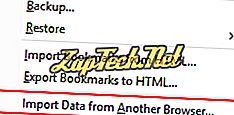
- Vyberte prehliadač, z ktorého chcete importovať záložky ( A ), potom kliknite na tlačidlo Ďalej ( B ).

Exportovať záložky do súboru
- Vyberte možnosť Exportovať záložky do formátu HTML ...

- Vyberte umiestnenie, do ktorého chcete uložiť súbor so záložkami, a potom kliknite na tlačidlo

Importovať záložky zo súboru
- Vyberte položku Importovať záložky z HTML ...
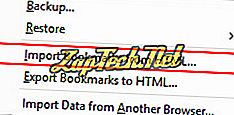
- Vyberte umiestnenie, do ktorého chcete uložiť súbor so záložkami, a potom kliknite na tlačidlo


operný
- Otvorte prehliadač Opera.
- V ľavom hornom rohu okna prehliadača kliknite na tlačidlo

- V rozbaľovacej ponuke, ktorá sa zobrazí, presuňte kurzor myši nad záložky.
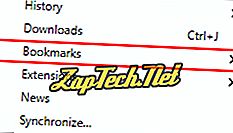
Importovať záložky z iného prehliadača
- Vyberte položku Importovať záložky a nastavenia ...

- V novej ponuke vyberte prehliadač, z ktorého chcete importovať záložky ( A ), a potom kliknite na položku Importovať ( B ).
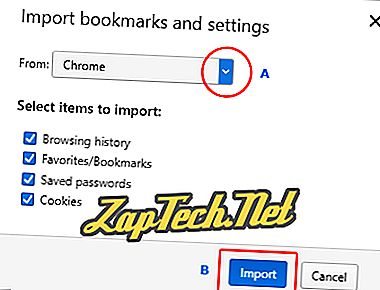
- Ak je import úspešný, zobrazí sa potvrdzujúca správa. Kliknite na položku Hotovo .
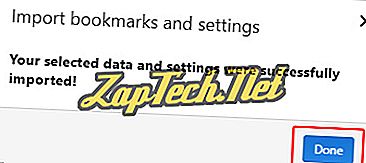
Exportovať záložky do súboru
- Vyberte položku Exportovať záložky ...

- Prejdite na miesto, v ktorom chcete mať záložky, a potom kliknite na tlačidlo


Netscape
Poznámka: V predvolenom nastavení Netscape ukladá vaše záložky ako záložky . Html .
Netscape Communicator a Netscape 7.0 a vyššie zálohujú záložky
- V aplikácii Netscape kliknite na položku Záložky a potom na položku Spravovať záložky ... alebo stlačte klávesovú skratku Ctrl + B.
- V Správcovi záložiek kliknite na položku Nástroje a potom na položku Exportovať .
- Vyberte umiestnenie, kam chcete súbor exportovať, a kliknite na tlačidlo OK .
Netscape Communicator a Netscape 7.0 a vyššie obnovujú záložné súbory zo zálohy Netscape alebo Internet Explorer
- V aplikácii Netscape kliknite na položku Záložky a spravovať záložky ... alebo môžete stlačiť kombináciu klávesových skratiek Ctrl + B.
- V Správcovi záložiek kliknite na položku Nástroje a potom na položku Importovať .
- Vyberte súbor, ktorý chcete importovať, a kliknite na tlačidlo Otvoriť .













